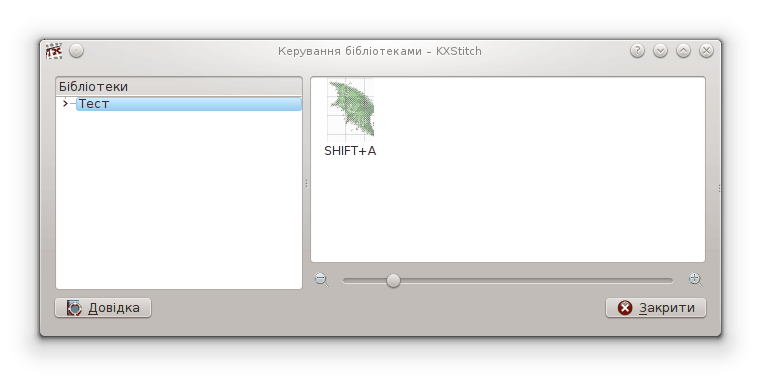
У вікні керування бібліотекою візерунків ліворуч буде показано ієрархічну схему категорій. Праворуч ви побачите перегляд мініатюр вмісту позначеної у ієрархії категорії. Це діалогове вікно не є модальним, його можна не закривати для того, щоб працювати з рештою інтерфейсу програми.
Найпростішим способом користування бібліотекою візерунків є перетягування зі скиданням потрібних вам фрагментів візерунків на панель редагування. Крім того, ви можете навести вказівник миші на пункт візерунка з бібліотеки, клацнути правою кнопкою миші і відкрити контекстне меню для копіювання візерунка. Скопійований таким чином візерунок можна потім вставити на панелі редагування довільну кількість разів.
Додаткові пункти контекстного меню:
Вилучити: вилучити запис бібліотеки (для підтвердження вилучення буде показано додаткове діалогове вікно).
Властивості: відкрити діалогове вікно властивостей пункту у списку.
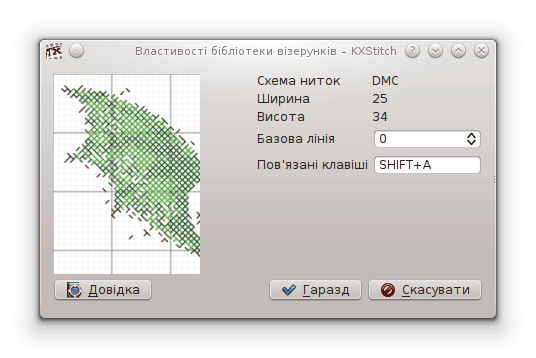
У діалоговому вікні властивостей для кожного з пунктів буде показано його розмір та використану схему ниток, значення базової лінії та пов’язані з фрагментом візерунка клавіші. Базова лінія використовується для визначення розташування фрагмента візерунка у вертикальному напрямку відносно розташування вказівника миші під час використання засобу «Абетка». Додатні значення означають зсув вниз, від’ємні — вгору. Пов’язані клавіші використовуються лише у засобі «Абетка». Після клацання у полі пов’язаного символу ви зможете ввести комбінацію клавіш, разом з модифікаторами (Shift, Ctrl тощо), яку буде використано для вставляння візерунка.
Створити нові бібліотеки можна клацанням правою кнопкою миші або на пункті наявної категорії для створення підкатегорії, або на порожньому місці у списку для створення категорії найвищого рівня. Далі слід вибрати у контекстному меню пункт , вказати назву категорії і натиснути кнопку .
Створити новий запис візерунка у бібліотеці можна позначенням області на панелі редагування візерунка і копіюванням цієї області. Далі, слід клацнути правою кнопкою на пункті наявної категорії у списку і вибрати пункт вставлення. Якщо це потрібно, ви можете скористатися пунктом , щоб додати пов’язану з візерунком комбінацію клавіш, якою можна буде скористатися за допомогою засобу «Абетка».
З метою належного упорядковування візерунки з бібліотеки можна перетягувати і скидати до інших бібліотек у списку. Зауважте, втім, що програма не виконує ніяких перевірок унікальності комбінацій клавіш, пов’язаних із візерунком, тому вам слід виявляти і усувати дублікати власноруч.